Mengaktifkan atau menonaktifkan Windows Firewall dari Command Prompt
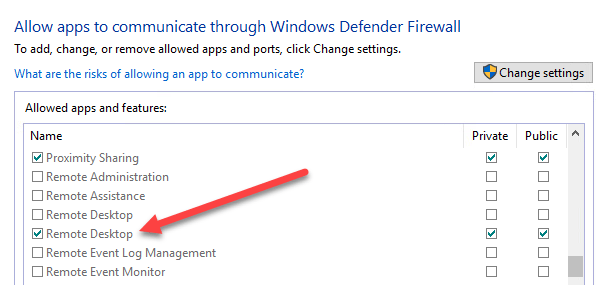
- 4380
- 917
- Luis Baumbach
Mungkin ada saatnya ketika Anda perlu menulis skrip atau terhubung ke jarak jauh ke PC dan menjalankan perintah untuk mengaktifkan atau menonaktifkan firewall windows. Untuk sebagian besar lingkungan TI, menggunakan kebijakan grup adalah cara termudah untuk mengkonfigurasi firewall windows di komputer klien.
Ini juga cara termudah untuk menambahkan pengecualian port untuk layanan seperti HTTP, berbagi file, aplikasi perangkat lunak, dan banyak lagi. Namun, juga baik untuk mengetahui cara mengkonfigurasi firewall windows dari prompt perintah untuk berjaga -jaga jika Anda memiliki komputer dan server yang tidak ada di Active Directory.
Daftar isiKelola Windows Firewall dari Command Prompt
Pertama, untuk melihat apakah firewall windows diaktifkan di server atau komputer, ketik perintah ini pada prompt perintah:
Netsh AdvfireWall Tampilkan AllProfiles
Pastikan Anda membuka prompt perintah administrator (klik start, ketik CMD dan kemudian klik kanan pada prompt perintah dan pilih Jalankan sebagai administrator). Anda harus mendapatkan sesuatu yang mirip dengan apa yang ditunjukkan di bawah ini:
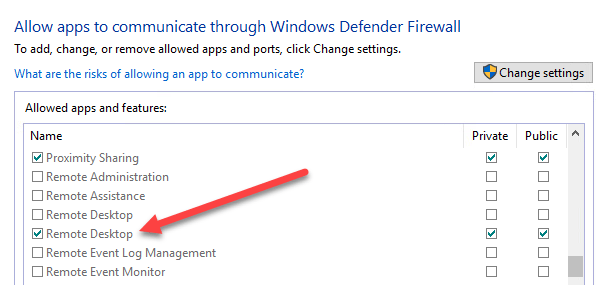
Jika Anda perlu membuka berbagai port, cukup gunakan dasbor sederhana. Misalnya, di sini saya membuka port 600O hingga 7000 untuk lalu lintas keluar UDP:
netsh advfireWall firewall tambahkan nama aturan = Protokol "UDP Ports" = UDP Dir = Out Localport = 6000-7000 Action = Izinkan
Ada banyak perintah canggih yang dapat Anda gunakan untuk mengelola semua aspek firewall windows, jadi pastikan untuk menggunakan /? karakter di akhir perintah apa pun untuk melihat semua opsi dan contoh.
- « Cara Mengubah Port Mendengarkan Server Apache
- Apa itu Superfetch (sysmain) di Windows 10 dan cara menonaktifkannya »

